

El método Restaurar por sesión le permite seleccionar la sesión, los archivos y directorios que desea restaurar. Utilice este método cuando sepa el nombre de medio, pero no esté seguro de la sesión que desea restaurar. Esta vista utiliza la base de datos de CA ARCserve Backup.Si se detiene el motor de base de datos, este método de restauración no funcionará.
Para restaurar una tarea de copia de seguridad por sesión
El panel izquierdo del Gestor de restauración indica todos los escenarios de CA ARCserve Replication de los que ya se tiene copia de seguridad y son candidatos para ser restaurados.
Las propiedades y el contenido de sesión correspondiente se muestran en los paneles derechos del gestor de restauración.
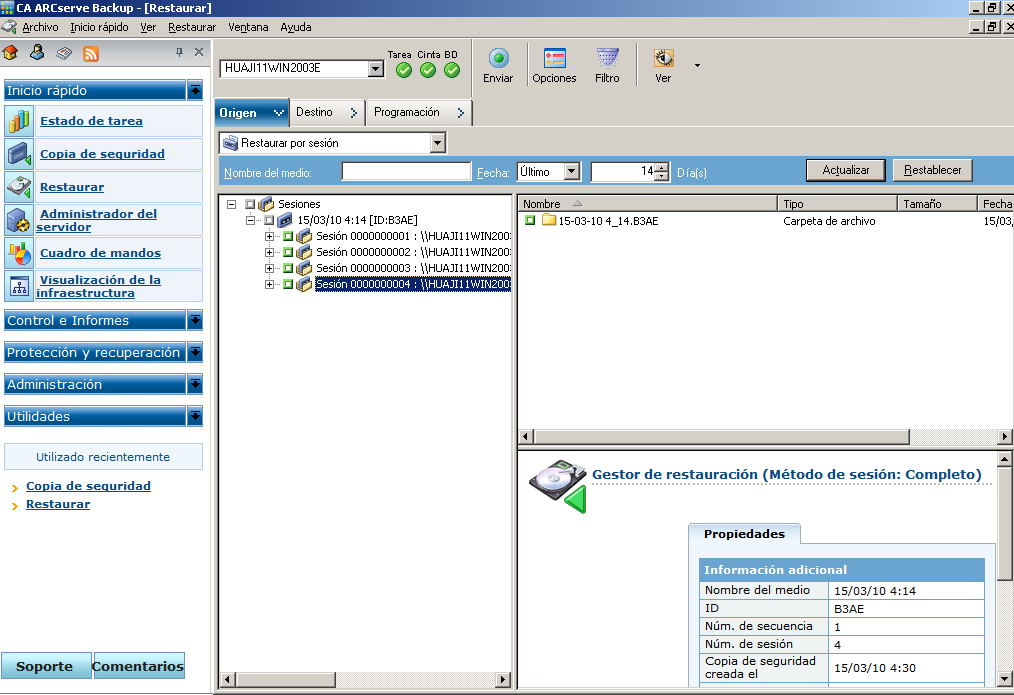
Los archivos de origen se pueden restaurar a la misma estructura de directorios en la que estaban contenidos originariamente (ubicación original) o en otra ubicación que especifique (ubicación alternativa).
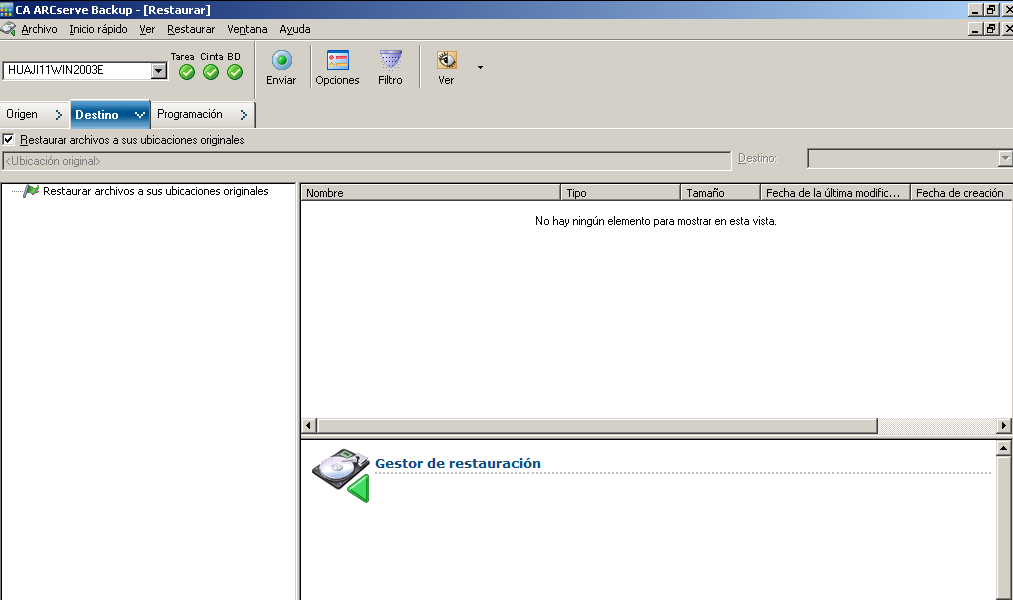
Aparecerá el cuadro de diálogo Nombre de usuario y contraseña de sesión.
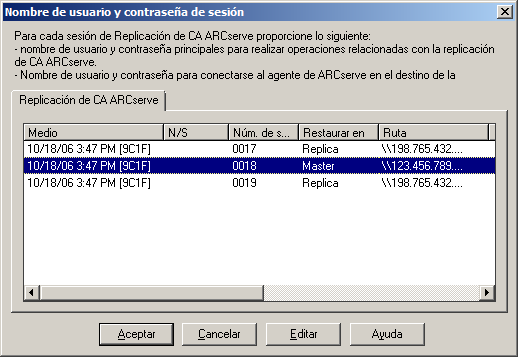
Para SQL Server y MS Exchange, si la aplicación correspondiente se encuentra ejecutándose y restaura un escenario de CA ARCserve Replication a la ubicación original, los archivos restaurados se crean temporalmente con la extensión .TMP. Después de que la tarea de restauración se complete con éxito, se le solicitará que reinicie el servidor para sobrescribir y reemplazar los archivos activos existentes. Cuando se reinicie el servidor, los archivos restaurados se combinarán en la base de datos original. Si la aplicación correspondiente no se encuentra en ejecución, no se crearán archivos temporales durante el proceso de restauración a la ubicación original y no será necesario que reinicie el servidor.
Importante: No es posible reiniciar un servidor SQL Server instalado en un entorno de clúster, debe detener el recurso de aplicación antes de restaurar a la ubicación original.
Aparecerá el cuadro de diálogo Introducir el nombre de usuario y la contraseña para la sesión de CA ARCserve Replication.
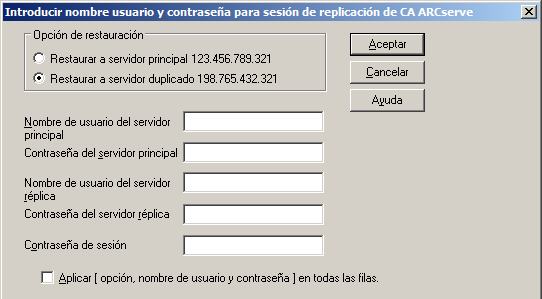
La restauración a un servidor réplica suele ser más eficaz y no interrumpe el funcionamiento del servidor de producción (master). Se debe seleccionar Restaurar a servidor principal sólo si necesita una recuperación más rápida o reconstruir el entorno del servidor principal (si se encuentra dañado).
Nota: A la hora de restaurar a un servidor duplicado, asegúrese de que no se está ejecutando la aplicación correspondiente para evitar que se intenten restaurar archivos que estén en uso en ese momento. Al restaurar a un servidor principal, asegúrese de que el Agente de cliente de CA ARCserve Backup se encuentra instalado y en ejecución.
Nota: La gestión de contraseñas permite cifrar las contraseñas de sesión durante la copia de seguridad y elimina la necesidad de introducir contraseñas repetidamente. Durante el envío de la tarea de copia de seguridad, las contraseñas se almacenan en formato cifrado para ser utilizadas automáticamente durante la restauración. Para obtener más información acerca de la gestión de contraseñas, consulte la Guía de administración de CA ARCserve Backup.
Aparecerá el cuadro de diálogo Enviar tarea.
Se especifica el destino donde desea guardar los archivos restaurados.
Importante: Una restauración de CA ARCserve Replication sólo se admite a través del Agente de cliente de sistemas de Windows. Como resultado, la ubicación de restauración alternativa debe ser un volumen o equipo de destino que se encuentre bajo el árbol de agente de cliente de sistemas de Windows. Si intenta restaurar al árbol del servidor o a cualquier árbol que no se encuentre bajo el árbol del agente de cliente, se producirá un error en la tarea de restauración. Si fuese necesario, puede agregar un nuevo equipo de agente de cliente. Para consultar procedimientos de adición de un nuevo objeto de cliente, consulte la Guía de administración.
Aparecerá el cuadro de diálogo Nombre de usuario y contraseña de sesión.

Aparecerá el cuadro de diálogo Introducir el nombre de usuario y la contraseña.
Aparecerá el cuadro de diálogo Enviar tarea.
|
Copyright © 2013 CA.
Todos los derechos reservados.
|
|